表格中文字水平居中怎么设置word
在microsoft word中,表格是常用的功能之一。它们用于组织数据、呈现信息和制作列表。有时,我们希望表格中的文本能够水平居中以获得更好的视觉效果。以下是如何在word中设置表格文字的水平居中的详细步骤。
第一步:打开word文档并找到要编辑的表格
你需要打开你的word文档,并找到你想要编辑的表格。如果你还没有创建一个表格,可以通过点击菜单栏上的“插入”选项,然后选择“表格”,选择合适的行数和列数来创建一个新的表格。
第二步:选中需要调整的单元格
在你的表格中,鼠标左键单击并拖动以选中你想要进行文字水平居中的单元格。你可以选择一个单独的单元格,也可以选择一整行或一整列的单元格。
第三步:设置单元格对齐方式
在选中单元格之后,你会看到一个名为“布局”的菜单项出现在了word的菜单栏上。点击这个菜单项,然后选择“对齐”。
第四步:选择“居中”
在弹出的下拉菜单中,你会看到多个对齐选项,包括左对齐、右对齐、居中等。点击“居中”,你的所选单元格中的文本就会被水平居中。
以上就是在word中设置表格文字水平居中的方法。值得注意的是,这只是一个基础的操作,word还提供了许多其他的表格编辑功能,如合并单元格、添加边框和底纹等,可以帮助你更好地设计和格式化你的表格。
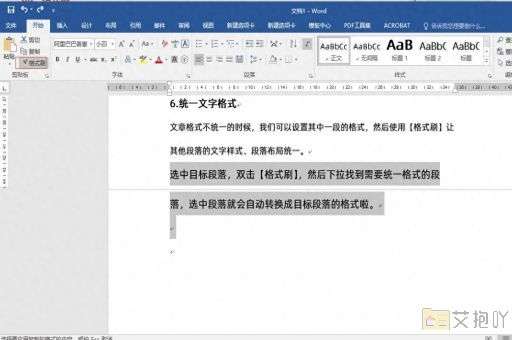


 上一篇
上一篇


